工具/原料:
系统版本:windows10系统
品牌型号:惠普战66五代
软件版本:咔咔装机一键重装系统 v2290
方法/步骤:
用u盘装系统教程:
1、自行在电脑安装好咔咔装机一键重装系统工具后打开,插入空白u盘,选择u盘重装系统模式开始制作启动盘。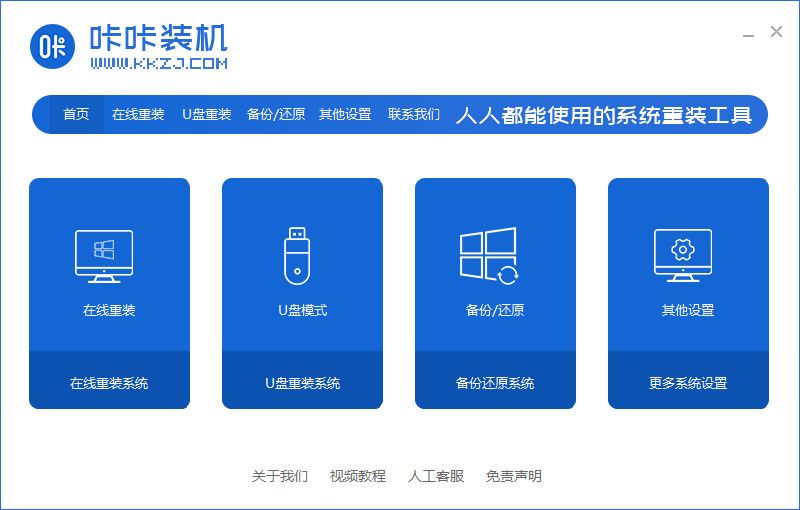
2、选择需要安装的系统,点击开始制作。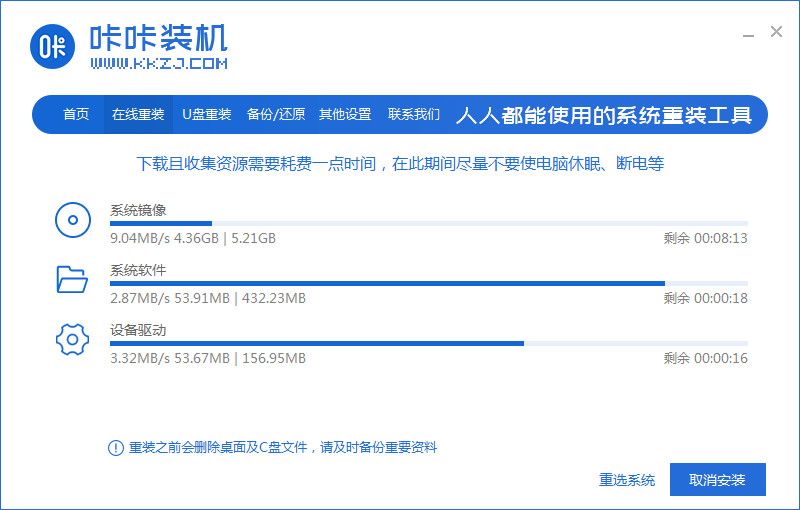
3、等待制作u盘启动盘成功后,先预览需要安装的电脑主板的启动热键,再拔除u盘退出。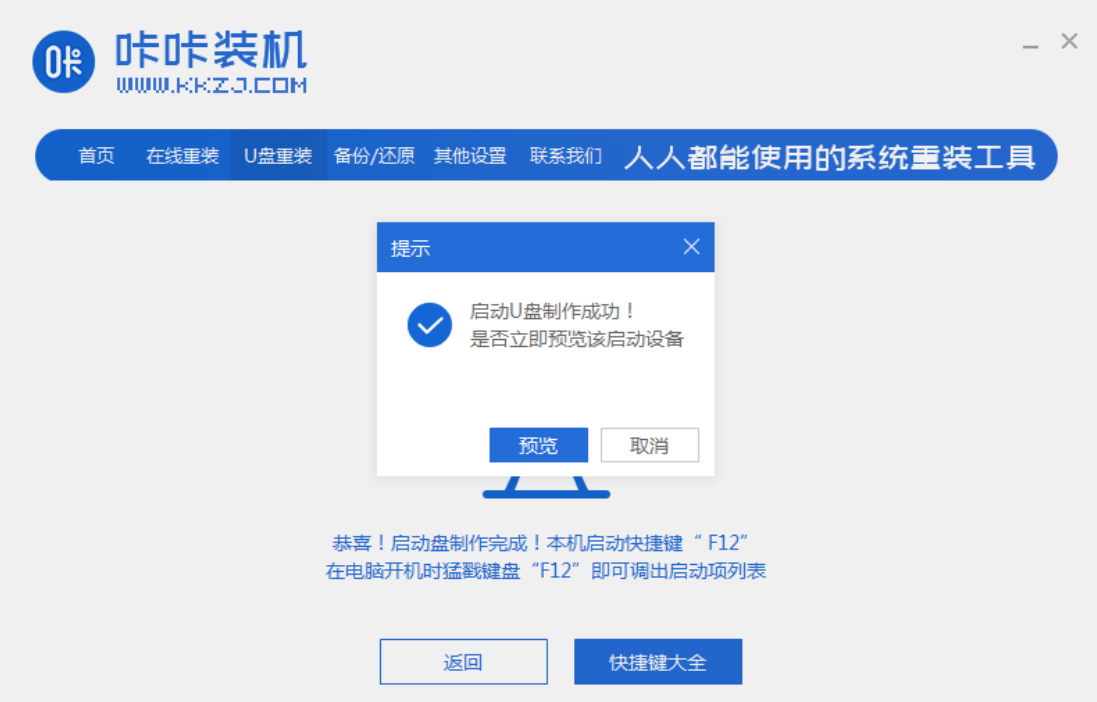
4、启动盘插入电脑中,开机不断按启动热键进启动界面,选择u盘启动项回车进入到pe选择界面,选择第一项pe系统进入。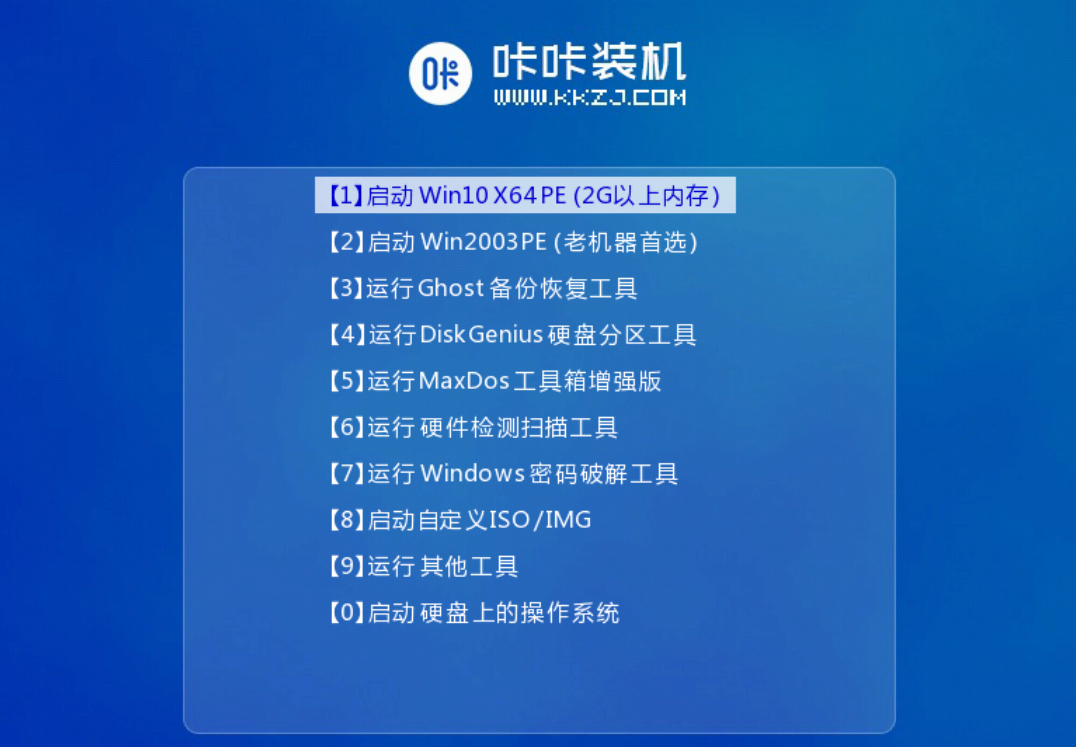
5、接着在pe桌面上打开咔咔装机工具,选择win10系统安装到系统盘上,一般默认是c盘。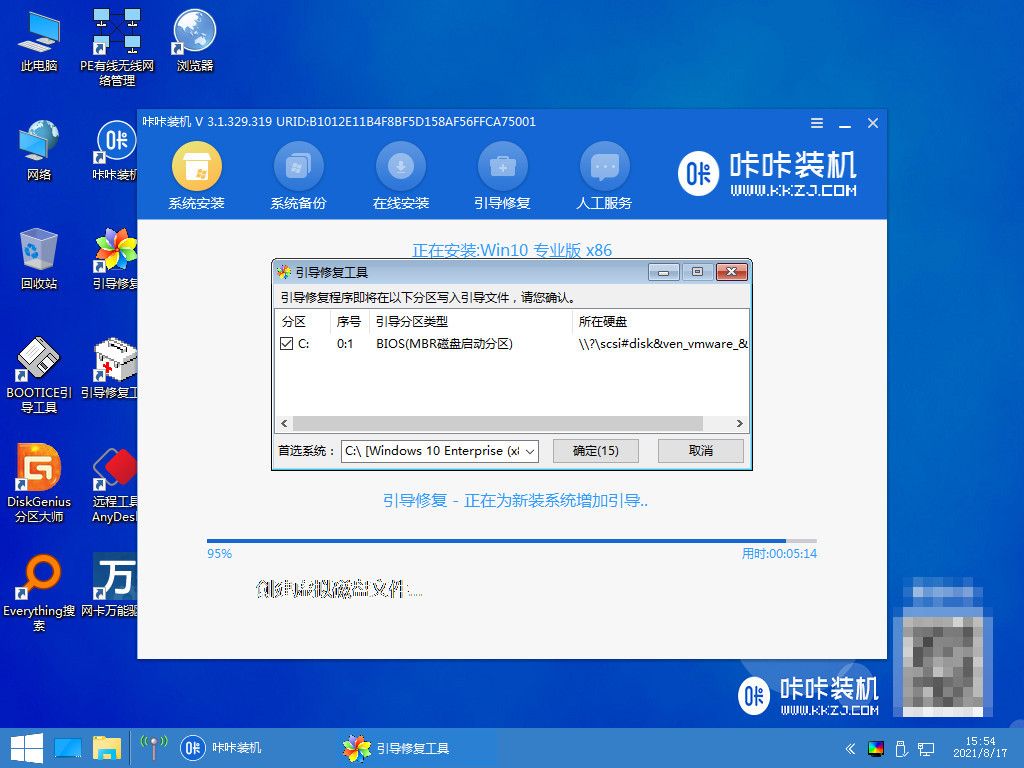
6、安装完成后,选择立即重启电脑。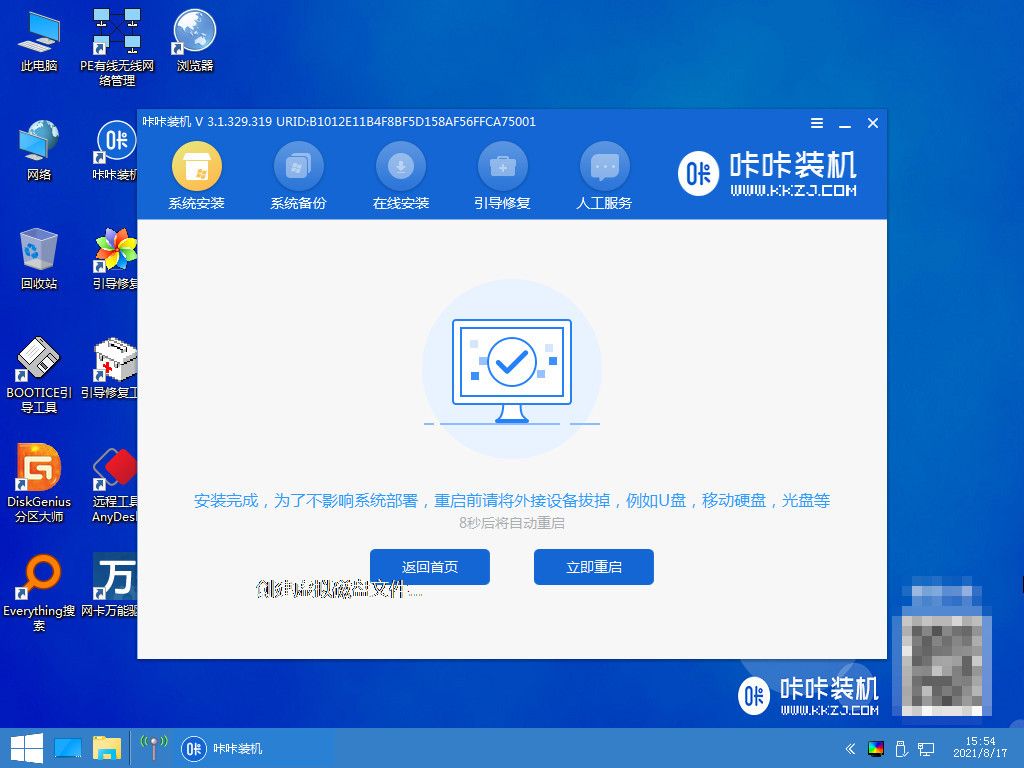
7、进入到系统桌面即表示u盘安装系统成功。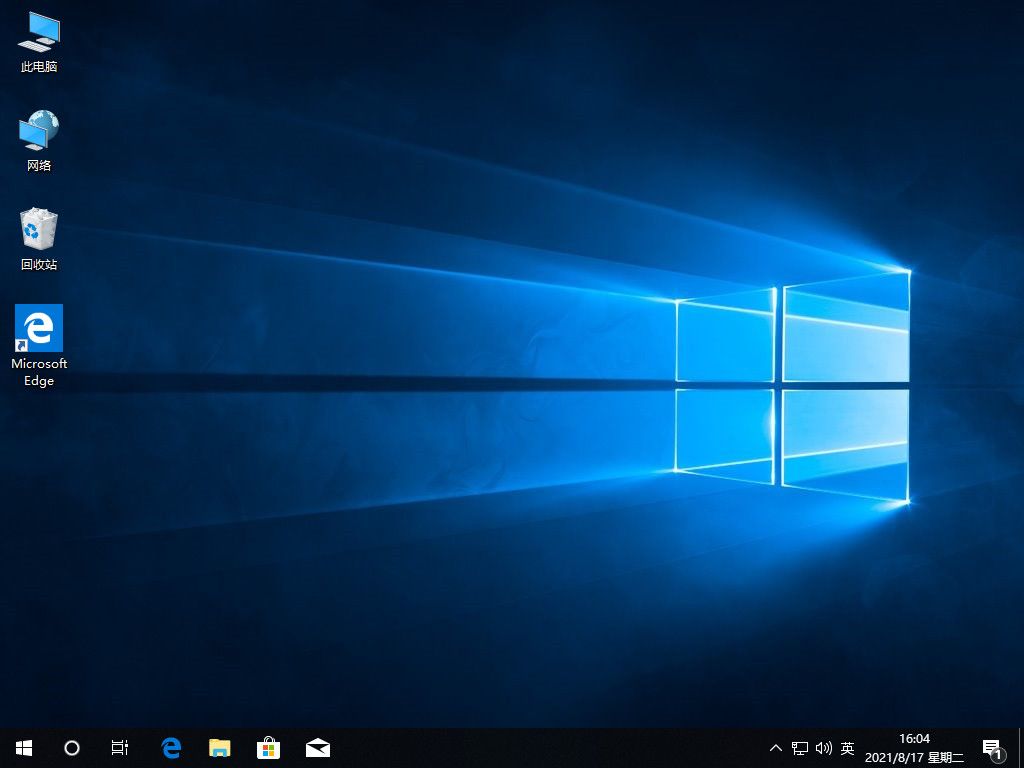
总结:
打开咔咔装机一键重装系统工具制作u盘启动盘;
插入u盘启动盘进入u盘pe系统;
打开咔咔装机工具安装系统;
安装成功后重启电脑新的系统桌面即安装成功。